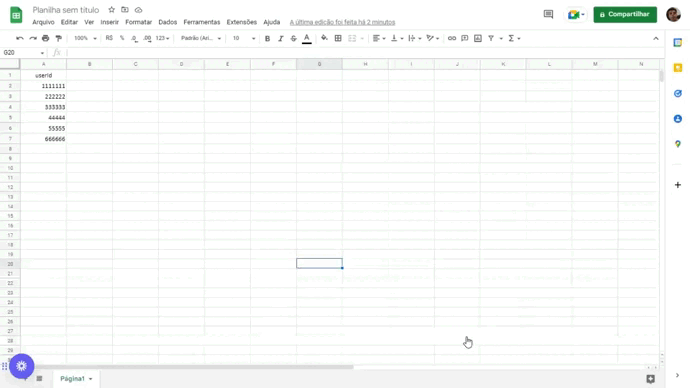Inscrição em massa em turmas: como montar o CSV
Inscrever pessoas em massa
Agora, você consegue inscrever pessoas em massa, utilizando um arquivo CSV. Este recurso é ideal para os momentos em que você já possui uma lista prévia de pessoas que irão participar de um treinamento, e precisa somente garantir a inscrição delas.
Para isso, você deve:
- Em um conteúdo Evento, clique no botão Audiência.
- Na aba Inscrições, vá para a área Inscreva pessoas manualmente.
- Clique no botão Carregue uma lista aqui.
- Escolha o arquivo clicando no botão Carregar minha lista.
Se o arquivo estiver na formatação correta, o sistema iniciará o processamento.
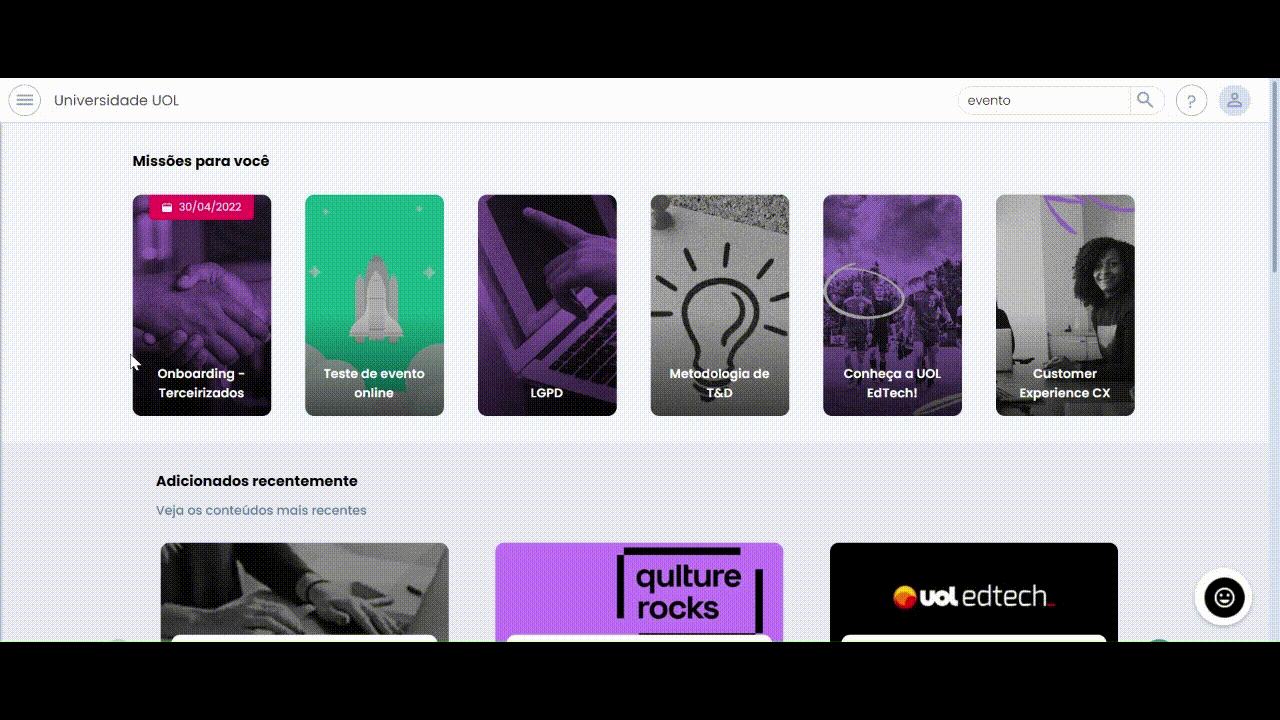
Como montar o CSV
Caso você tenha optado por importar o público de uma turma, essa importação terá que ser realizada por meio de um arquivo CSV.
O arquivo deverá conter apenas uma coluna que precisa ser intitulada exatamente userId (caso o nome da coluna seja inserido de outra forma, o arquivo não será processado), E-mail ou Username. A coluna deverá ser preenchida com o dado dos usuários desejados no público da turma, você consegue obter o ID nos relatórios padrões da plataforma, mais precisamente no relatório "Usuários".
A planilha de base ficará conforme o exemplo abaixo, caso use a coluna userId:
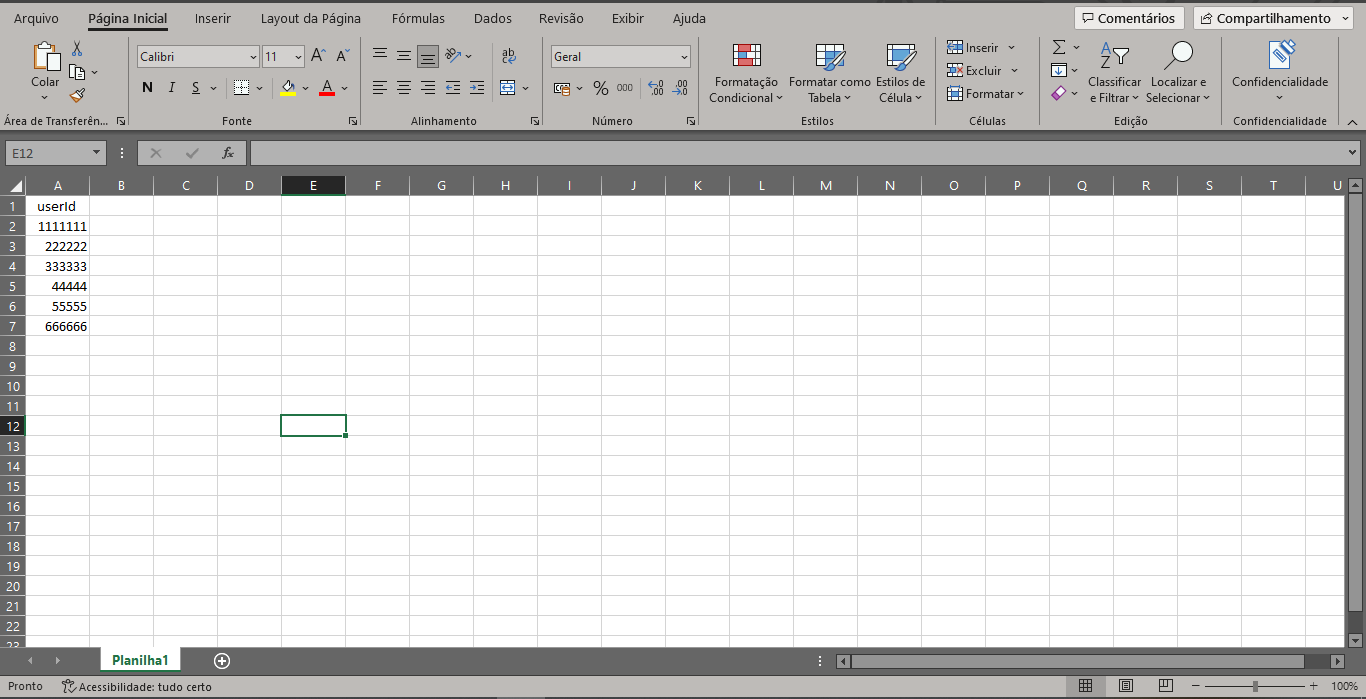
Como salvar o arquivo CSV no formato UTF-8
Excel
- Após finalizar o preenchimento, clique na aba Arquivo, depois Salvar como;
- Clique em Procurar para definir a pasta do computador em que o arquivo deverá ser salvo;
- Digite o nome do arquivo;
- No campo Tipo, procure e selecione CSV UTF 8 (Delimitado por vírgulas);
- Então clique no botão Salvar.
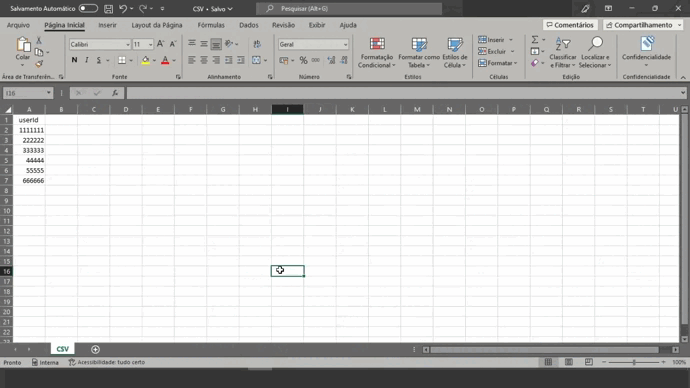
Google Sheets
- Após finalizar o preenchimento, clique em Arquivo, depois em Fazer download;
- Escolha Valores separados por vírgula (.csv, página atual) e, por padrão, o encoding será UTF-8;
- Pronto, a planilha será baixada no seu computador no formato correto.